Hur tar man bort filer som inte kan raderas?
Hej alla, kära prenumeranter! En nybörjare kan stöta på ett problem när systemet inte tillåter dig att ta bort en viss fil. Datorn rapporterar att åtgärden inte kan slutföras, att du måste begära tillstånd eller att filen används av ett annat program.
Du kan stöta på detta problem i alla versioner av Windows operativsystem. I den här artikeln kommer jag att prata om hur du kan radera filer som inte kan raderas som inte vill raderas. Det finns två huvudsakliga sätt att lösa problemet:
Borttagning med standardtjänster.
Använda programvara från tredje part för att ta bort den problematiska filen.
VIKTIG! Först och främst måste du kontrollera om filen körs i aktivitetshanteraren. Högerklicka på aktivitetsfältet och välj lämpligt objekt från snabbmenyn. Titta nu igenom listan, plötsligt kommer det att finnas en problematisk fil. Om du hittar filen du behöver, högerklicka på den och välj "Avsluta process".
Ta bort en fil med vanliga Windows-tjänster
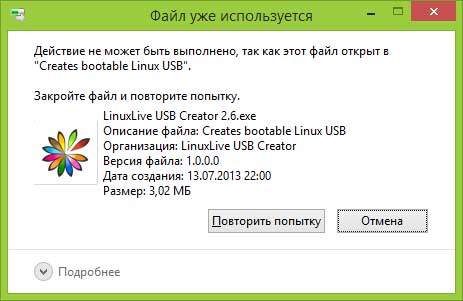
Skärmdumpen ovan visar ett exempel där filen inte raderas eftersom den redan används. Genom att klicka på fliken "Detaljer" kan du ta reda på exakt vad den här filen gör. Det kan vara "explorer.exe" eller ett annat program. Din uppgift är att avsluta processen för att släppa filen. Generellt kan du läsa mer om uppgiftshanteraren i den här artikeln.
Låt oss ta en torrentfil som exempel. Du kommer inte att kunna bli av med det medan programmet körs och den här torrenten distribueras. Detta gäller även för diskbilder. De kan inte monteras utan användning av speciella applikationer. Om du inte kan ta bort ISO-bilden, kontrollera då om du har DaemonTools öppet.
Och glöm inte att kontrollera aktivitetshanteraren för en fil som inte vill raderas på egen hand. Du kan komma in i avsändaren med enkla tangentkombinationer:
För Windows 10 och 8 - tryck på "Win + X", i menyn som visas, välj aktivitetshanteraren.
För Windows 7 och XP - du kan komma in i aktivitetshanteraren efter att ha tryckt på kombinationen Ctrl + Alt + Del eller genom aktivitetsfältet.
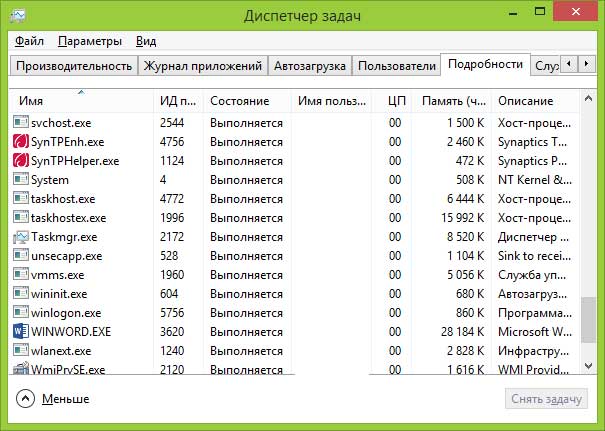
Låt oss ta en titt på hur man tar bort filer som inte kan raderas med hjälp av speciella applikationer.
I vissa fall kan en enkel omstart av datorn lösa problemet. Utför den här åtgärden och försök sedan ta bort den problematiska filen igen. Ansträngningar gav inte det önskade resultatet? Sedan vänder vi oss till speciella program som är utformade för att ta bort problematiska mappar och filer.
Program Unlocker
Låt oss börja med det mest populära och enkla programmet för att radera filer. Programmet kan till och med ta bort filen som är upptagen av en annan process. Jag rekommenderar att du laddar ner unlocker från den officiella webbplatsen - http://unlocker-ru.com/
Förresten, om ditt antivirus börjar bli illamående, stäng det bara. Nyligen har den officiella webbplatsen för detta program markerats som skadlig - övervaka noggrant installationen, programmet kommer att erbjuda dig att installera olika tjänster från mail.ru. Jag rekommenderar att du vägrar att installera onödiga påträngande verktyg.
En nybörjare kan också arbeta med applikationen. När du väl har installerat behöver du inte köra någonting. Vi väljer den problematiska filen, högerklickar på den - nu visas ett nytt objekt "Unlocker" i snabbmenyn. Klicka på knappen och vänta på att programmet tar bort elementet.
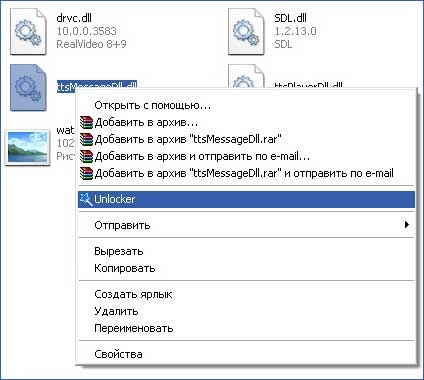
Om du laddade ner den bärbara versionen, som också finns i nedladdningslistan, måste du köra den på din dator. Ett fönster öppnas där du måste välja en fil eller en hel katalog att radera. Principen för applikationen är ganska enkel: unlocker laddar ner filen från minnet av de processer som använder den. Unlocker låter dig bli av med även de filer vars processer inte visas i aktivitetshanteraren.
DeadLock-programmet
Om du inte gillar Unlocker eller programvaran från tredje part som den försöker installera på din dator, bör du prova DeadLock. Denna applikation låter dig också ta bort eller låsa upp en fil. Till skillnad från Unlocker, här måste du köra programmet för att radera filer. Du kan ladda ner DeadLock från denna länk http://codedead.com/?page_id=822
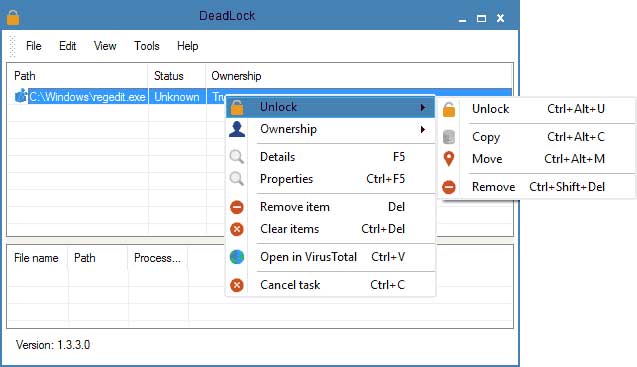
Vi går in i applikationen och går till fliken "Arkiv". Här måste du välja en fil som vägrar att raderas med standardmetoder. Genom att lägga till den i listan kan du fortsätta att låsa upp (Lås upp) eller ta bort (Ta bort). Det speciella med DeadLock är att du kan flytta den problematiska filen till en annan katalog.
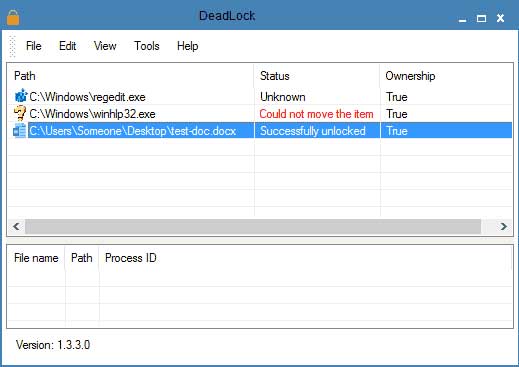
Trots att programmet för närvarande endast är tillgängligt på engelska är det så enkelt som möjligt att arbeta med det. När det gäller bristerna inkluderar de bristen på verktyg i snabbmenyn, som görs i Unlocker.
Så, summerar dagens artikel "Hur man tar bort filer som inte kan raderas", bör det sägas att du inte får glömma att du bara kan arbeta fullt ut med filer med administratörsrättigheter. Om du loggat in med en användare som har status som gäst kommer operativsystemet att informera dig om att du inte har tillräckliga behörigheter för att utföra denna åtgärd. Försök i så fall att logga in som en användare med administratörsrättigheter och utför avinstallationen igen. Glöm inte heller att kontrollera om den här filen är ett systemobjekt.
